Как да конвертирате RAR файл в ZIP в Windows

Имате RAR файлове, които искате да конвертирате в ZIP файлове? Научете как да конвертирате RAR файл в ZIP формат.
Имате RAR файлове, които искате да конвертирате в ZIP файлове? Научете как да конвертирате RAR файл в ZIP.
Както RAR, така и ZIP файловете са популярни формати, които ви позволяват да съхранявате файлове в компресиран вид. Следователно, файловете заемат по-малко пространство и могат да бъдат предавани бързо, когато е необходимо.
Когато имате RAR файлове, които вече са компресирани, може все пак да искате да ги конвертирате в ZIP файлове по различни причини. Прочетете тази статия, за да разберете как да конвертирате RAR файл в ZIP. Но първо, нека разгледаме кратка дискусия относно RAR и ZIP файловете.
Съдържание
Какво е RAR файл?
Както ZIP файла, RAR файлът също е компресиран архивен формат. Той може да съхранява един или повече файлове в компресиран формат. RAR файловете са изобретени от Юджийн Рошал през 90-те години на миналия век.
Докато RAR файловете могат да компресират големи файлове и папки, получените файлове, които създават, са по-малки от ZIP файловете. Следователно, можете да се наслаждавате на по-бързи трансфери на файлове и намалено пространство за съхранение. За да създавате и отваряте RAR файлове, можете да използвате софтуерни програми като WinRAR, 7-Zip и WinZip.
RAR файловете поддържат защита с парола и могат да разделят големи архиви на множество томове. Тези функции често правят RAR популярен избор за архивиране и предаване на големи файлове.
Какво е ZIP файл?
ZIP файлът е популярен файлов формат, който може да компресира файлове преди архивирането им. Можете да превърнете всеки файл (един или повече) в един по-малък файл чрез компресиране. ZIP файловете са изобретени от Фил Кац и станаха популярни благодарение на намаленото размер на файла и възможността им да бъдат предавани лесно през интернет.
Дори когато компресира големи файлове до по-малък размер, няма изменение в качеството или целостта на данните. Ако имате ZIP файл, можете да извлечете елементите му, използвайки различни програми и инструменти като вграденото средство на Windows за компресирани папки, WinZip, 7-Zip и WinRAR.
Как RAR файловете и ZIP файловете се различават
Основната разлика между RAR и ZIP файловите формати е алгоритъмът за компресия, който използват. RAR файловете използват собствен алгоритъм за компресия, разработен от RARLAB. Хората обикновено считат, че той е по-ефективен от алгоритъма за компресия на ZIP файловете. Това е също причината, поради която RAR файловете често могат да имат по-високи коефициенти на компресия от ZIP файловете и да предоставят по-малки размери на файловете.
Освен това, RAR файловете поддържат напреднали функции като възстановяване на грешки и многотомни архиви. Това може да ви накара да помислите, че RAR файловете са по-гъвкави от ZIP файловете в определени ситуации. Въпреки това, ZIP файловете са по-съвместими с различни приложения и операционни системи и можете лесно да ги създавате и извлечете без специализиран софтуер.
Както можете да видите от таблицата по-горе, и двата файла имат свои собствени предимства. Ако искате да получите максимален коефициент на компресия и други напреднали функции, RAR е добро решение. Въпреки това, за създаване на файлове, които могат да бъдат лесно отворени и извлечени от всякакъв софтуер и споделени с други, ZIP е по-добър избор.
| Характеристики | RAR Файл | ZIP Файл |
| Алгоритъм за компресия | Използва собствен RAR алгоритъм, често по-ефективен от ZIP алгоритъма | Използва стандартен ZIP алгоритъм за компресия |
| Коефициент на компресия | по-висок коефициент на компресия от ZIP файловете | по-нисък коефициент на компресия от RAR файловете |
| Лиценз | Нуждае се от собствен софтуер с ограничен безплатен пробен период | Може да бъде създаден и извлечен с безплатен, отворен софтуер |
| Популярност | По-малко популярни от ZIP файловете | Широко популярни и поддържани |
| Леснота на употреба | Създаването и извличането изисква специализиран софтуер | Вградено поддържане в повечето операционни системи |
| Защита с парола | Поддържа силна защита с парола | Функцията за защита с парола е налична |
| Възстановяване на грешки | Поддържа възстановяване на грешки, може да ремонтира повредени архиви | Няма вградена функция за възстановяване на грешки |
Топ причини да конвертирате RAR файл в ZIP формат
Как да конвертирате RAR файл в ZIP
За да конвертирате RAR файл в ZIP файл, можете да използвате програми за компресия на файлове като WinRAR или 7-Zip, или онлайн инструменти за конверсия на файлове. Процесът за онлайн инструментите е прост. Трябва да качите RAR файла от компютъра си и да кликнете върху бутона "Конвертиране", за да получите ZIP файла. Някои платформи могат също да ви позволят да настроите настройки преди конверсията.
Конвертиране RAR в ZIP с WinRAR
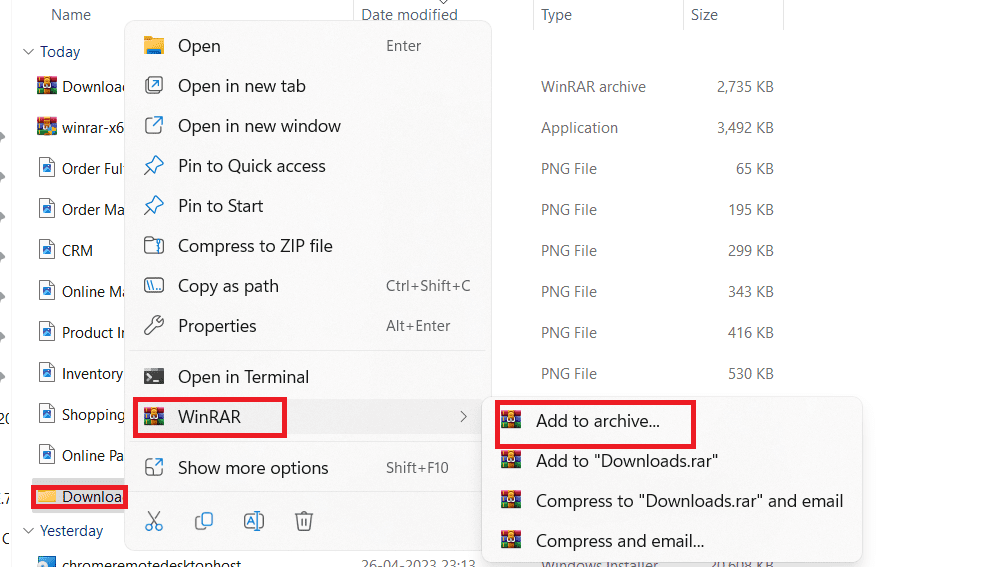
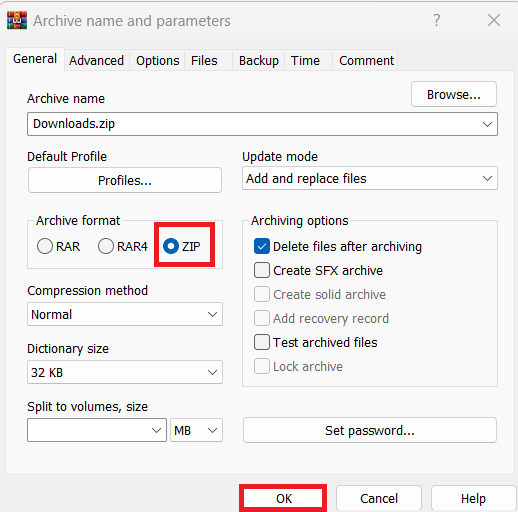
Конвертиране RAR в ZIP с 7-Zip
Можете също да използвате софтуера 7-Zip, за да конвертирате RAR файлове в ZIP файлове. Този инструмент също трябва да бъде изтеглен и инсталиран на вашия компютър преди да изпълните следните стъпки:
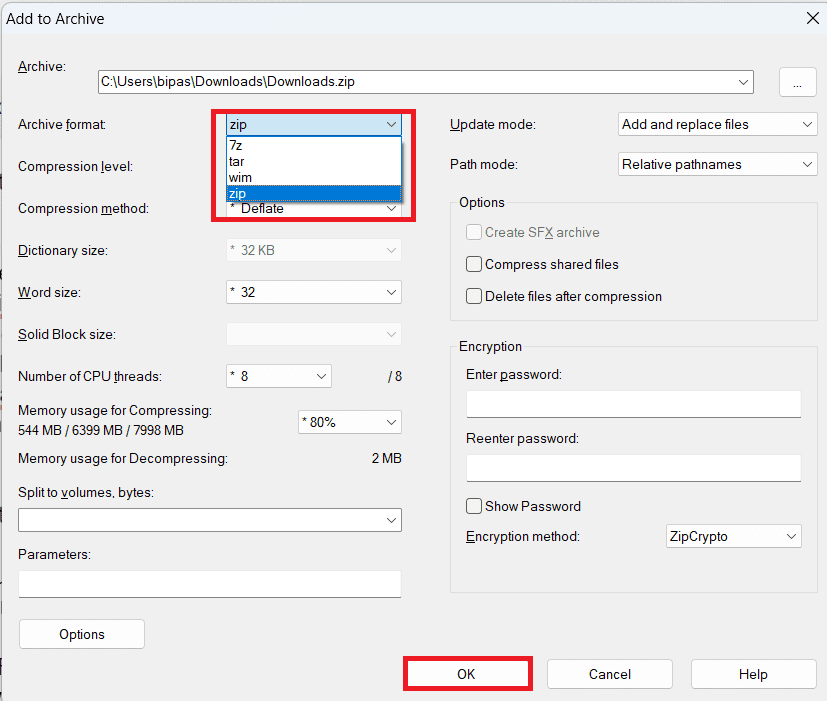
Заключение
Ако смятате да споделяте RAR файл, получателят може да има проблеми с отварянето му без собствен софтуер. Поради тази причина е по-добре да конвертирате RAR в ZIP формат. В тази статия обсъдих разликата между тези два файлови формата, заедно с някои техники за конвертиране на RAR файл в ZIP.
Ако знаете за други методи за тази конверсия на файлове, уведомете ни в секцията за коментари. Ако намерите това ръководство полезно, споделете го с приятелите си.
Следващо, как да компресирате файлове на Android.
Научете как да поправите кода за грешка на OneDrive 0x8004de88, за да можете отново да използвате вашето облачно хранилище.
Намерете тук подробни инструкции за промяна на User Agent String в браузъра Apple Safari за MacOS.
Често ли получавате грешката „Съжаляваме, не можахме да се свържем с вас“ в MS Teams? Опитайте тези съвети за отстраняване на проблеми, за да се отървете от този проблем сега!
В момента не е възможно да се деактивират анонимни въпроси в събитията на живо в Microsoft Teams. Дори регистрираните потребители могат да задават анонимни въпроси.
Ако LastPass не успее да се свърже с своите сървъри, изчистете локалния кеш, актуализирайте мениджъра на пароли и деактивирайте разширенията на браузъра си.
Spotify може да бъде досадно, ако се отваря автоматично всеки път, когато стартирате компютъра си. Деактивирайте автоматичното стартиране, като следвате тези стъпки.
За много потребители, актуализацията 24H2 прекратява автоматичния HDR. Тази ръководство обяснява как можете да решите този проблем.
Трябва ли да планирате повтарящи се срещи в MS Teams с едни и същи участници? Научете как да настроите повтаряща се среща в Teams.
Ние ви показваме как да промените цвета на маркирането за текст и текстови полета в Adobe Reader с това ръководство стъпка по стъпка.
Чудите се как да интегрирате ChatGPT в Microsoft Word? Това ръководство показва точно как да го направите с добавката ChatGPT за Word в 3 лесни стъпки.








